声音文件格式的转换
- 格式:ppt
- 大小:797.00 KB
- 文档页数:14

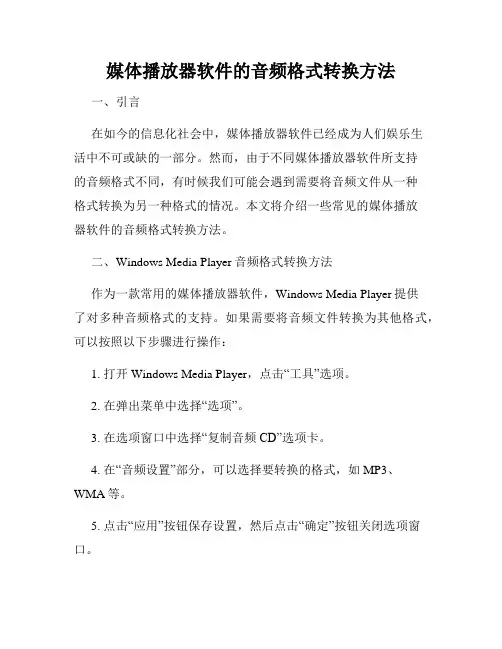
媒体播放器软件的音频格式转换方法一、引言在如今的信息化社会中,媒体播放器软件已经成为人们娱乐生活中不可或缺的一部分。
然而,由于不同媒体播放器软件所支持的音频格式不同,有时候我们可能会遇到需要将音频文件从一种格式转换为另一种格式的情况。
本文将介绍一些常见的媒体播放器软件的音频格式转换方法。
二、Windows Media Player音频格式转换方法作为一款常用的媒体播放器软件,Windows Media Player提供了对多种音频格式的支持。
如果需要将音频文件转换为其他格式,可以按照以下步骤进行操作:1. 打开Windows Media Player,点击“工具”选项。
2. 在弹出菜单中选择“选项”。
3. 在选项窗口中选择“复制音频CD”选项卡。
4. 在“音频设置”部分,可以选择要转换的格式,如MP3、WMA等。
5. 点击“应用”按钮保存设置,然后点击“确定”按钮关闭选项窗口。
6. 在Windows Media Player中选择要转换的音频文件,点击“复制到CD”按钮进行转换。
三、iTunes音频格式转换方法作为苹果公司推出的媒体播放器软件,iTunes也提供了音频格式转换的功能。
以下是在iTunes中进行音频格式转换的方法:1. 打开iTunes,进入“首选项”页面。
2. 在“首选项”页面中选择“通用”选项卡。
3. 点击“导入设置”按钮,弹出导入设置窗口。
4. 在导入设置窗口中,可以选择要转换的格式和音质设置。
5. 点击“OK”按钮关闭导入设置窗口。
6. 在iTunes中选择要转换的音频文件,右键点击选择“创建[format]版本”,其中[format]表示选择的转换格式。
7. iTunes开始转换文件,并在转换完成后保存在iTunes库中。
四、VLC媒体播放器音频格式转换方法VLC是一款开源的跨平台媒体播放器软件,除了支持多种音频格式外,还提供了音频格式转换的功能。
以下是在VLC中进行音频格式转换的方法:1. 打开VLC媒体播放器,点击“媒体”选项。
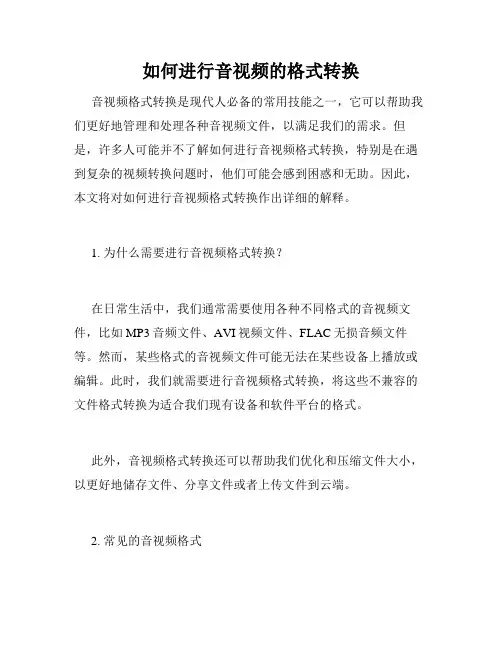
如何进行音视频的格式转换音视频格式转换是现代人必备的常用技能之一,它可以帮助我们更好地管理和处理各种音视频文件,以满足我们的需求。
但是,许多人可能并不了解如何进行音视频格式转换,特别是在遇到复杂的视频转换问题时,他们可能会感到困惑和无助。
因此,本文将对如何进行音视频格式转换作出详细的解释。
1. 为什么需要进行音视频格式转换?在日常生活中,我们通常需要使用各种不同格式的音视频文件,比如MP3音频文件、AVI视频文件、FLAC无损音频文件等。
然而,某些格式的音视频文件可能无法在某些设备上播放或编辑。
此时,我们就需要进行音视频格式转换,将这些不兼容的文件格式转换为适合我们现有设备和软件平台的格式。
此外,音视频格式转换还可以帮助我们优化和压缩文件大小,以更好地储存文件、分享文件或者上传文件到云端。
2. 常见的音视频格式在进行音视频格式转换之前,您需要了解常见的音视频格式。
以下是一些常见的音视频格式:- MP3:是一种压缩的音频格式,通常用于音乐存储和播放。
该格式可以在大多数音乐播放器、移动设备和电脑上播放。
- WAV:是一种无损音频文件格式,通常用于音频编辑和专业录音。
虽然文件通常比MP3文件更大,但由于它的品质更高,它在音频编辑领域广泛使用。
- AVI:是一种常见的视频容器格式,支持多种音频和视频编解码器。
由于其高度可定制和通用性,该格式在许多情况下是一种很好的选择。
- MP4:是一种常见的数字多媒体容器格式,支持视频、音频和字幕等。
由于它的易用性、压缩率和高度可定制性,该格式在移动设备、流媒体和在线视频共享等各个领域广泛应用。
3. 如何进行音视频格式转换?现在让我们来看一下如何进行音视频格式转换,你可以使用许多不同的工具和方法在您的计算机上进行音视频格式转换。
- 媒体播放器一些媒体播放器(如VLC)可以将文件转换为其他格式。
使用此方法时,您需要将该文件加载到播放器中,然后选择您要使用的输出格式。
这种方法的优点是易于使用和可靠,但某些文件格式可能需要更高级的工具来转换。
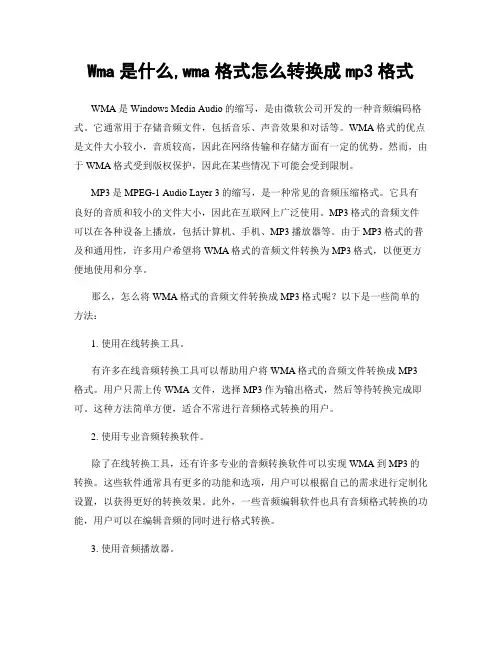
Wma是什么,wma格式怎么转换成mp3格式WMA是Windows Media Audio的缩写,是由微软公司开发的一种音频编码格式。
它通常用于存储音频文件,包括音乐、声音效果和对话等。
WMA格式的优点是文件大小较小,音质较高,因此在网络传输和存储方面有一定的优势。
然而,由于WMA格式受到版权保护,因此在某些情况下可能会受到限制。
MP3是MPEG-1 Audio Layer 3的缩写,是一种常见的音频压缩格式。
它具有良好的音质和较小的文件大小,因此在互联网上广泛使用。
MP3格式的音频文件可以在各种设备上播放,包括计算机、手机、MP3播放器等。
由于MP3格式的普及和通用性,许多用户希望将WMA格式的音频文件转换为MP3格式,以便更方便地使用和分享。
那么,怎么将WMA格式的音频文件转换成MP3格式呢?以下是一些简单的方法:1. 使用在线转换工具。
有许多在线音频转换工具可以帮助用户将WMA格式的音频文件转换成MP3格式。
用户只需上传WMA文件,选择MP3作为输出格式,然后等待转换完成即可。
这种方法简单方便,适合不常进行音频格式转换的用户。
2. 使用专业音频转换软件。
除了在线转换工具,还有许多专业的音频转换软件可以实现WMA到MP3的转换。
这些软件通常具有更多的功能和选项,用户可以根据自己的需求进行定制化设置,以获得更好的转换效果。
此外,一些音频编辑软件也具有音频格式转换的功能,用户可以在编辑音频的同时进行格式转换。
3. 使用音频播放器。
一些常见的音频播放器也具有音频格式转换的功能。
用户可以使用这些播放器将WMA格式的音频文件转换成MP3格式,然后导入到其他设备或软件中使用。
这种方法适合那些经常使用音频播放器的用户,可以省去安装额外软件的麻烦。
无论采用哪种方法,用户在进行音频格式转换时应注意以下几点:1. 注意音质损失。
在进行音频格式转换时,通常会伴随着一定程度的音质损失。
用户应根据自己的需求和对音质的要求,选择合适的转换参数和设置,以尽量减少音质损失。
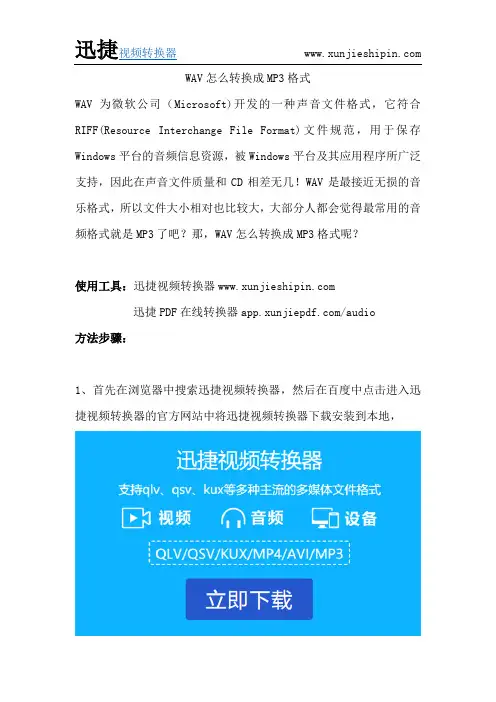
WAV怎么转换成MP3格式
WAV为微软公司(Microsoft)开发的一种声音文件格式,它符合RIFF(Resource Interchange File Format)文件规范,用于保存Windows平台的音频信息资源,被Windows平台及其应用程序所广泛支持,因此在声音文件质量和CD相差无几!WAV是最接近无损的音乐格式,所以文件大小相对也比较大,大部分人都会觉得最常用的音频格式就是MP3了吧?那,WAV怎么转换成MP3格式呢?
使用工具:迅捷视频转换器
迅捷PDF在线转换器/audio
方法步骤:
1、首先在浏览器中搜索迅捷视频转换器,然后在百度中点击进入迅捷视频转换器的官方网站中将迅捷视频转换器下载安装到本地,
2、下载安装到本地之后,点击添加文件按键或者点击添加文件夹按键,然后在电脑桌面上双击打开WAV格式的音频文件,
3、打开WAV格式的音频文件,然后点击下方的音频文件保存路径,点击其中的自定义或者点击原文件夹,将路径设为桌面上即可,
4、WAV音频文件的保存地址设置完成后,点击输出格式中的音频项,然后再选择MP3格式以及赫兹数值,
5、音频格式以及赫兹数值选择完成后,点击开始转换,然后只需要等待一段时间,MP3音频文件就是转换成功了。
以上就是WAV转换成MP3格式的方法了。
WAV转换成MP3格式还可以使用迅捷视频格式转换器转换。
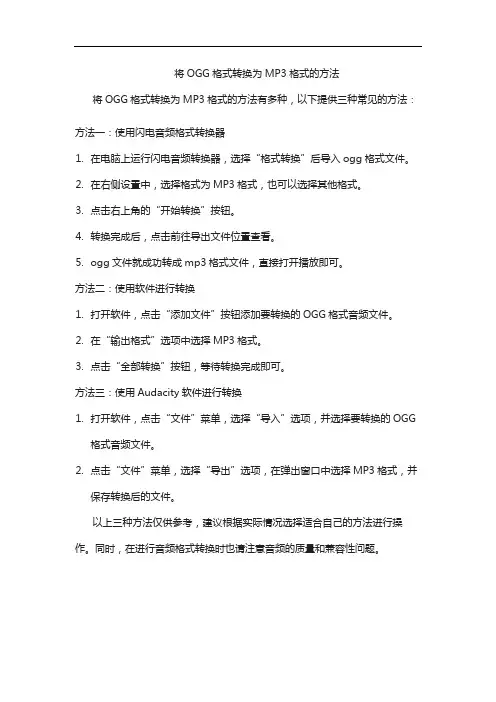
将OGG格式转换为MP3格式的方法
将OGG格式转换为MP3格式的方法有多种,以下提供三种常见的方法:方法一:使用闪电音频格式转换器
1.在电脑上运行闪电音频转换器,选择“格式转换”后导入ogg格式文件。
2.在右侧设置中,选择格式为MP3格式,也可以选择其他格式。
3.点击右上角的“开始转换”按钮。
4.转换完成后,点击前往导出文件位置查看。
5.ogg文件就成功转成mp3格式文件,直接打开播放即可。
方法二:使用软件进行转换
1.打开软件,点击“添加文件”按钮添加要转换的OGG格式音频文件。
2.在“输出格式”选项中选择MP3格式。
3.点击“全部转换”按钮,等待转换完成即可。
方法三:使用Audacity软件进行转换
1.打开软件,点击“文件”菜单,选择“导入”选项,并选择要转换的OGG
格式音频文件。
2.点击“文件”菜单,选择“导出”选项,在弹出窗口中选择MP3格式,并
保存转换后的文件。
以上三种方法仅供参考,建议根据实际情况选择适合自己的方法进行操作。
同时,在进行音频格式转换时也请注意音频的质量和兼容性问题。
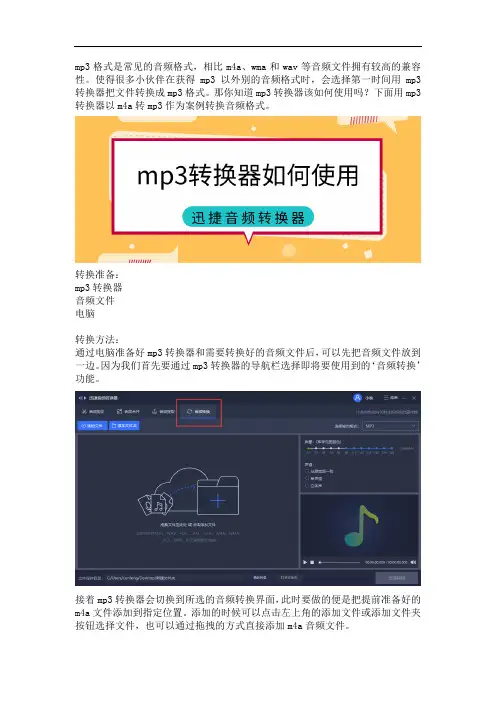
mp3格式是常见的音频格式,相比m4a、wma和wav等音频文件拥有较高的兼容性。
使得很多小伙伴在获得mp3以外别的音频格式时,会选择第一时间用mp3转换器把文件转换成mp3格式。
那你知道mp3转换器该如何使用吗?下面用mp3转换器以m4a转mp3作为案例转换音频格式。
转换准备:
mp3转换器
音频文件
电脑
转换方法:
通过电脑准备好mp3转换器和需要转换好的音频文件后,可以先把音频文件放到一边。
因为我们首先要通过mp3转换器的导航栏选择即将要使用到的‘音频转换’功能。
接着mp3转换器会切换到所选的音频转换界面,此时要做的便是把提前准备好的m4a文件添加到指定位置。
添加的时候可以点击左上角的添加文件或添加文件夹按钮选择文件,也可以通过拖拽的方式直接添加m4a音频文件。
需要转换的m4a音频文件添加好后看到选择输出格式,因为我们要将m4a转mp3,所以通过下拉框把输出的音频格式设置为‘mp3’格式。
最后点击转换按钮就可以把添加的m4a文件转换成mp3格式,在转换过程中会出现进度条,当进度条到达100%后就表示格式已经转换好了。
查看文件:
当文件转换好后到‘文件保存目录’所指位置就可以查看转换后的mp3音频文件。
如果不想保存到预设位置,还可以通过更改目录按钮对其保存文件位置进行修改。
这就是mp3转换器的使用方式,通过以上m4a转mp3的方法我们也可以举一反三用同样的方法把m4a以外的音频格式转换成mp3等别的音频格式。
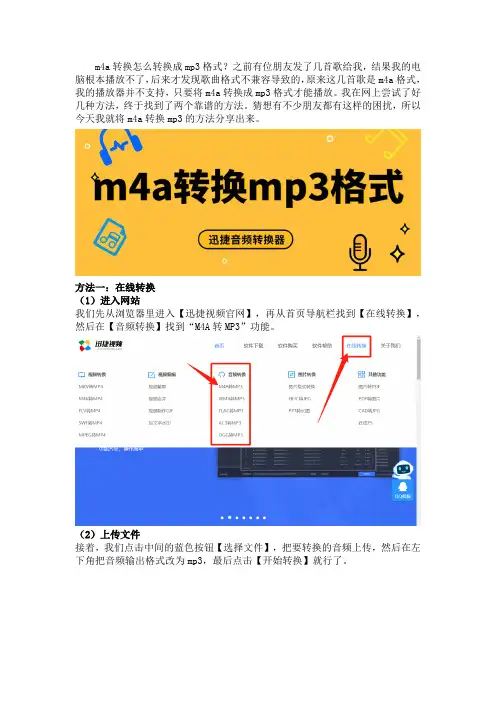
m4a转换怎么转换成mp3格式?之前有位朋友发了几首歌给我,结果我的电脑根本播放不了,后来才发现歌曲格式不兼容导致的,原来这几首歌是m4a格式,我的播放器并不支持,只要将m4a转换成mp3格式才能播放。
我在网上尝试了好几种方法,终于找到了两个靠谱的方法。
猜想有不少朋友都有这样的困扰,所以今天我就将m4a转换mp3的方法分享出来。
方法一:在线转换
(1)进入网站
我们先从浏览器里进入【迅捷视频官网】,再从首页导航栏找到【在线转换】,然后在【音频转换】找到“M4A转MP3”功能。
(2)上传文件
接着,我们点击中间的蓝色按钮【选择文件】,把要转换的音频上传,然后在左下角把音频输出格式改为mp3,最后点击【开始转换】就行了。
(3)保存音频
待音频转换完成之后,直接点击【立即下载】,即可将转换好的音频文件保存到我们的电脑里。
方法二:使用软件
(1)打开软件
我们打开电脑上的【迅捷音频转换器】,你可以直接将需要转换的音频文件拖拽入工具里,你也可以点击【添加文件】将音频文件上传到工具中。
(2)设置参数
接着我们先在左上角的【输出格式】里,将音频转换的格式改成mp3,接着将【声道】和【编码】都选择好,建议将声道设置成与原音频一致。
(3)开始转换
最后我们点击【更改路径】把音频输出保存的位置设置成常用文件夹,然后直接点击【开始转换】,等待几秒即可转换完成。
这个就是m4a转换成mp3格式的两种方法了。
前者是在线转换法,其优点是操作简单便捷、转换效率高;后者是借助软件转换,其优点为功能非常全面、支持的格式更多、转换速度快,你可以根据自身情况选择转换方法。
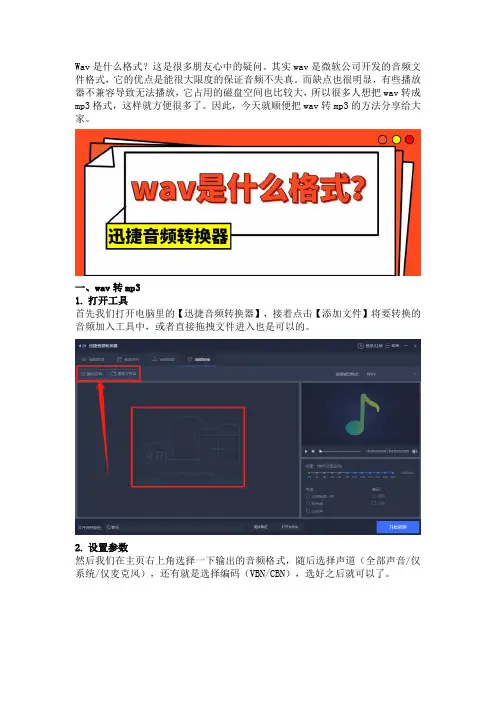
Wav是什么格式?这是很多朋友心中的疑问。
其实wav是微软公司开发的音频文件格式,它的优点是能很大限度的保证音频不失真。
而缺点也很明显,有些播放器不兼容导致无法播放,它占用的磁盘空间也比较大,所以很多人想把wav转成mp3格式,这样就方便很多了。
因此,今天就顺便把wav转mp3的方法分享给大家。
一、wav转mp3
1.打开工具
首先我们打开电脑里的【迅捷音频转换器】,接着点击【添加文件】将要转换的音频加入工具中,或者直接拖拽文件进入也是可以的。
2.设置参数
然后我们在主页右上角选择一下输出的音频格式,随后选择声道(全部声音/仅系统/仅麦克风),还有就是选择编码(VBN/CBN),选好之后就可以了。
3.开始转换
最后一步就更简单了,我们先设置音频输出后的保存位置,然后直接点击左下角的【开始转换】,然后静静的等待几秒钟,就会转换完成。
二、音频提取
其实这个工具还可以提取视频中的音频,下面我们一起来看看吧。
1.上传视频
我们直接点击顶部的【音频提取】,然后将要提取的视频拖拽到工具中,或者点击【添加文件】进行添加也行。
2.确定片段
然后我们通过调整【片段指针】选择想要提取的视频片段,当然你想提取整个视频的话,就不需要调整了,接着点击右侧的【确定并添加到输出列表】。
3.开始提取
最后我们点击【更改路径】设置一下文件保存位置后,就可以点击【开始提取】了,等待片刻就能提取成功。
看到这里你应该清楚WAV是什么格式了吧,其实它就是一种无损音乐格式,而且wav格式转换成mp3格式的方法也特别简单。
如果你要转换其他音频格式或剪辑音频的话,也是可以用上面这个工具哦。
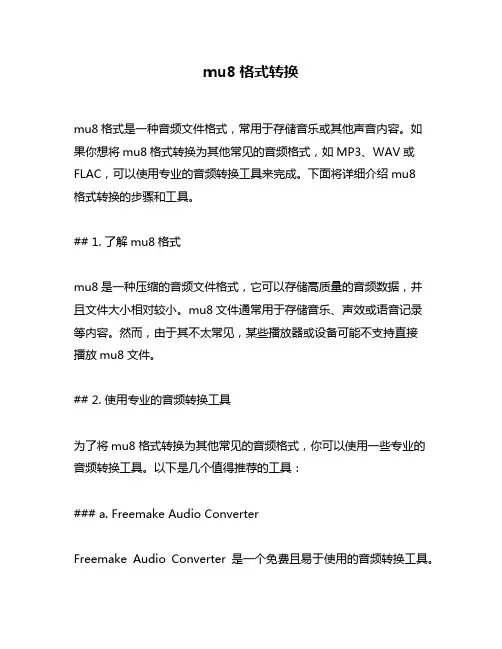
mu8格式转换mu8格式是一种音频文件格式,常用于存储音乐或其他声音内容。
如果你想将mu8格式转换为其他常见的音频格式,如MP3、WAV或FLAC,可以使用专业的音频转换工具来完成。
下面将详细介绍mu8格式转换的步骤和工具。
## 1. 了解mu8格式mu8是一种压缩的音频文件格式,它可以存储高质量的音频数据,并且文件大小相对较小。
mu8文件通常用于存储音乐、声效或语音记录等内容。
然而,由于其不太常见,某些播放器或设备可能不支持直接播放mu8文件。
## 2. 使用专业的音频转换工具为了将mu8格式转换为其他常见的音频格式,你可以使用一些专业的音频转换工具。
以下是几个值得推荐的工具:### a. Freemake Audio ConverterFreemake Audio Converter是一个免费且易于使用的音频转换工具。
它支持将多种音频格式相互转换,并且提供了直观的用户界面。
你只需要将mu8文件添加到软件中,选择目标输出格式(如MP3、WAV 等),然后点击转换按钮即可开始转换。
### b. Format FactoryFormat Factory也是一个免费且功能强大的多媒体文件转换工具。
它支持将音频、视频和图像文件转换为各种格式。
你可以将mu8文件拖放到软件界面上,选择输出格式,然后点击“开始”按钮即可开始转换。
### c. AudacityAudacity是一个免费的开源音频编辑和录制软件,它也支持音频格式转换。
你可以导入mu8文件到Audacity中,然后选择“导出”功能来将其转换为其他格式。
Audacity提供了丰富的音频编辑功能,你还可以在转换过程中进行一些调整和优化。
## 3. 选择目标输出格式在进行mu8格式转换之前,你需要确定目标输出格式。
常见的音频输出格式包括MP3、WAV、FLAC等。
每种格式都有其特点和用途。
- MP3是一种常见的有损压缩音频格式,它可以在保持较高音质的同时大幅减小文件大小。
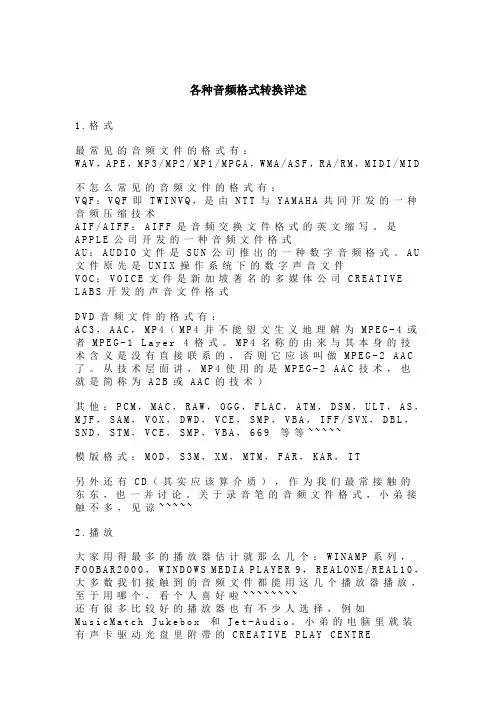
各种音频格式转换详述1.格式最常见的音频文件的格式有:W A V,A P E,M P3/M P2/M P1/M P G A,W M A/A S F,R A/R M,M I D I/M I D不怎么常见的音频文件的格式有:V Q F:V Q F即T W I N V Q,是由N T T与Y A M A H A共同开发的一种音频压缩技术A I F/A I F F:A I F F是音频交换文件格式的英文缩写。
是A P P L E公司开发的一种音频文件格式A U:A U D I O文件是S U N公司推出的一种数字音频格式。
A U 文件原先是U N I X操作系统下的数字声音文件V O C:V O I C E文件是新加坡著名的多媒体公司C R E A T I V EL A B S开发的声音文件格式D V D音频文件的格式有:A C3,A A C,M P4(M P4并不能望文生义地理解为M P E G-4或者M P E G-1L a y e r4格式。
M P4名称的由来与其本身的技术含义是没有直接联系的,否则它应该叫做M P E G-2A A C 了。
从技术层面讲,M P4使用的是M P E G-2A A C技术,也就是简称为A2B或A A C的技术)其他:P C M,M A C,R A W,O G G,F L A C,A T M,D S M,U L T,A S,M J F,S A M,V O X,D W D,V C E,S M P,V B A,I F F/S V X,D B L,S N D,S T M,V C E,S M P,V B A,669等等~~~~~模版格式:M O D,S3M,X M,M T M,F A R,K A R,I T另外还有C D(其实应该算介质),作为我们最常接触的东东,也一并讨论。
关于录音笔的音频文件格式,小弟接触不多,见谅~~~~~2.播放大家用得最多的播放器估计就那么几个:W I N A M P系列,F O O B A R2000,W I N D O W S M E D I A P L A Y E R9,R E A L O N E/R E A L10,大多数我们接触到的音频文件都能用这几个播放器播放,至于用哪个,看个人喜好啦~~~~~~~~还有很多比较好的播放器也有不少人选择,例如M u s i c M a t c h J u k e b o x和J e t-A u d i o。
MP3格式是一种通用的音频播放格式,大多数可以用来保存歌曲、录音,能够兼容的设备也相对较多一些。
但是如果在保存音频文化时不注意保存成立OGG音频格式,那么OGG音频格式转换成MP3音频格式怎么转换?我们要怎么解决这些问题?本篇文章就来为大家解决这个音频格式转换的问题。
1、方法很简单,只要在自己的电脑桌面上下载安装一款专业的音频格式转换器就行了,迅捷音频转换器就是一款专业又好用的音频格式转换器。
我们在桌面上安装好这款软件后,打开这款软件,把文件添加到这款软件的操作页面
2、在这款软件的右上方,把这段音频的选择输出格式调整为自己需要的格式,确保自己转换的时候不会转换错音频格式,这样转换结束之后,音频文件格式就变成MP3格式的音频文件了
3、也可以在这款软件的操作间对这段音频文件参数进行设置,可以把音频文件的质量调整的更好一些,也把声道调整为立体音会更好一些。
设置完成后就可以吧音频文件先放在一边了
4、在转换音频文件格式开始之前,,点击更改目录更改电脑声音的文件保存路径。
如果可以找到软件自定义的保存路径,可以不必更改。
不到文件保存路径的就可以自定义一个文件保存路径
5、接下来我们就可以转换音频格式了,点击软件下方的开始转换的按钮,把音频格式转换为我们选择好的音频格式,转换完成后打开文件夹打开播放的就是自己转换好的音频格式了
音频转换器在应用市场上是比较多的,今天分享给大家的这款软件总体来说是非常适用于初次使用的新手小白的,特别的简单。
音频文件格式 的转换!"#$ 李 敏东南大学无线电工程系!江苏 南京$"!JJ /K摘要)本文详细介绍了 #$% 声音文件的格式!分析了两种文件头的条目安排及相应文件中的数据存放方式!并简要例举了实际应用"关键词!#$% 格式#&’((#文件头#)*+,- 中图分类号!.,/!"01 文献标识码!$*+,-./0+1,230- 0/ %4’ 45630 $378 $0+1,2234356789:;475; <= &9>3< ?5@3577:35@ A B <C ;D79E ; +53F 0 A ,95G 35@A H395@E C I "!JJ /K49.2+,:2) .D 3E 9:;3L M 7 @3F7E 9 8:7E 75;9;3<5 <= #$% $C >3< (3M 7 (<:49; 35 >7;93MA 959M N O35@ ;D7 3;74 9::95@7475; 95>P 9N E <= >9;9 E ;<:9@7 =<: ;P< ;N 87E <= =3M 7 D79>0 $; M 9E ;A 3; 9M E < 35;:<>CL7E E <47 988M 3L9;3<5 Q :37=M N 0;8< =0+6) #$% E 877LD =3M 7 =<:49;R &’(( R (3M 7 *79>R )*+,-&’()声音文件格式是目前 &*+,-./ 最直 接 保 存 声音数据的文件格式! 在涉及声音信号处理时"大多是 对 &’( 文件直接操作"有必要搞清楚所研究声音的文 件格式!针对这两种 472+?"05:: 又从原先的C 裸数据C 中切出 G A B 61 作为C 格式辨别码C "如表 !所示% ! "#$$ 文件与 %&’ 文件在 &*+,-./ 环境下" 大部分多媒体文件都依循着 表 "对 05:: 的树状结构有所了解之后"可以知道它相当于一个根目录"而格式辨识码则相当于具体的盘符 如 H (I (等等% 视窗下的各种多媒体文件格式就如同 在磁盘机下规定只能存放怎样的目录"而在该目录下 仅能存放何种数据%一 种 结 构 来 存 放 信 息 " 称 为 资 源 互 换 文 件 格 式 #01!/-2341/ 5+613478+91 :*;1 :-3<86$=简称 05::%比如声音的&’( 文件&视频的 ’(5 文件&动画的 >>> 文件等均是由此结构衍生出来的! 所以"要掌握多媒体文件格式" 首先得认识 05:: 的结构!05:: 是一种树状结构" 其基本组成单位是 472+?’ 即 块 $" 每 个 472+? 由 辨 识 码 & 数 据 大 小 和 数 据 组 成 " 如表 @! 可以看出"一个 472+? 的长度"就是数据的大小 加上 %A B 61!( %&’ 文件头顾名思义"&’( 就是波形音频文件’&8J 1 ’2,*-$"是 &*+,-./ 中用来表示数字化声音的一种标准格式" 其文件扩展名为$.8J "是一种非常简单的 05:: 文件"格 式辨识码为)&’()*%整个 &’( 文件分成两部分(文件头和数据块% 在 用计算机处理声音信号的过程中"常常遇到以下两种情况(当没有现成 &’( 文件时"需要使用一些音频处 理软件如 H --;1,*6" E -2+,1,*6 等"将其它格式转化成表 !一般而言"472+? 本身不允许内部再包含 472+?"但有两个例外( 以 C 05::C 和 以CD 5E F C 为 辨 识 码 的 472+?%个 !") 文件经过编解码以后!只产生了数据块!少了!") 文件头!无法直接播放# 于是!为了让程序自动 生成 !") 文件!必须在裸数据前添加正确的 !") 文件头#研究中发现!!") 格式文件主要有两种文件头#!"# 标准的 $$ 字节文件头这种 !") 是最简单的一种 *+,, 格式! 包含两个UU 采样频率&每秒取样数’V !B *V 0;8[WP &9E =9R Y9-T UU 每秒数据量 !B *V 0W ’H :1;’F [.T UU记录区块的对齐单位Z !;)@AB *?;D T为了产生出能够正确读出的 !;) 文件!必须严格注意以下几个分量间的特定关系L 否则产生出的文件将 无法正常播放$0;8[WP &9E =9R Y 9- ‘ 0Y %4Q ’9E =9R Y9- a 0>.%009’E a7W F&E X 9R Y %4Q ’9U b0W ’H -1;’F [0 ‘ 0>.%009’E a 7W F&E X 9R Y %4Q ’9U b根据以上规则! 表 < 给出一个 b1c G 采样!NO (F& 量 化的声音文件的234&5-./016$表 " #$%&!’()*+!单声道 ,-+ 子块这两个子块都 是 一 个 -./01$234&5-16%27%895:%&%6 ! !;) 文件必须包含的#234&5-16子块! 描述了波形数据27%895:%&%6的格 式!对于 << 字节文件头!它由结构 =>?!;)@ABC ?;D组成!其子块大小是 EFG 9H 3I=>?!;)@ABC ?;J KL 数据是 =>?!;)@ABC ?;D 的 数 据 ! 如 表 M 所 示 # 其中 =>?!;)@AB *?;D 是 =>? 波形音频数据的数据格式结构!大小是 NO 字节!定义如下$表 ! "" 字节文件头结构!%! &’ 字节文件头表 . .# 字节的文件头&PQ9:93 E&R /-& S!;)@A BC ?;D 73TUU 先包含一个 !;)@A B *?;D 结构!B *V 7W F&E X 9R Y %4Q ’9T UU 每个取样所须位元数 Z =>?!;)@AB *?;D T&PQ9:93 E&R /-& S!B *V 7A H R 4%&D %[TUU 编码格式如 !;)@\A BC ?;D \=>?&]^]]]N ’!BC V 0>.%009’ETUU 声道数$单声道 N %双声道 _如果不是 !F 0:H 7E 的标准 !;) 文件!而是经过了 一些软件处理的! 往往就是 db 字节的文件头! 如表 d所示! 它比 && 字节的多了一个 ’()* 子块! +’()*,)-.储 表 * +,- 文件中的位安排方式存了关于 /01 文件内容的重要信息" 该子块 定 义 如 下#+’()*,)-. 2. ’()*3+456789:7;9< =/>?=.@AA BC D E9F G ’ H (D I 89H其中+’D *,)-.见表 J "它由结构 /01K6>?L 0M KN 所组成O "大小为 P% 字节"定义如下#*Q I 949’ H *F C )* 5(R9’GF D (*S9T*9B 494S*(U V/>?= 56GF D (*M (U W AA 编码格式 />?= B X Y (BB98H WAA 声道数#单声道 P "双声道 !=/>?= B :(D I 89H Z 9F :9)W AA 采样频率$每秒取样数% =/>?= B 0RU [Q *9H Z 9F :9)W AA 每秒数据量 />?= B [8G )-087UB W A A记录区块的对齐单位/>?= 5[7*H Z 9F :(D I 89W AA 每个取样所需位元数 />?= )E :7;9W AA 附加信息的字节数\ /01K6>?L 0M KN W表 ! "#$%!&!’()!单声道形式如表 ^ 所示"根据声道数不同及取样位数的不同" 安排 & 位的位置&注 意 #/7B 4G 5H 中 将 PJ 位 值 的 范 围 定 为 ,_!^J % "_!^J ^& 另外"" 并不一定代表无声"而是由中间数值来决定"即 % 位的时候为 P !%"P J 位时 " 才是无声& 所以" 编程中需要放入无声的数据时" 是 PJ 位还是 % 位&必须先认清声音格式 结束语% 通常解压缩后得到的文件仅仅是裸数据" 不能正常播放声音& 了解了 /01 文件格式后"就可以按照标 准 的 && 字 节 格 式 " 在解 码 数 据 前 编 写 一 个 正 确 的 /01 文件头"使其成为一个有效的 /01 文件&另一种情况下" 如果缺少标准的 /01 文 件 " 我们 可以用一些特殊的软件去将其它格式转化成 /01"这时得到的通常就是 #% 字节格式& 了解了该文件头所包含的内容及各个条目所在位置" 编程时就能方便地提 取所需要的音频信息"进行下一步的处理&因此" 对 /01 格式的清楚 分 析 " 是 在 /7B 4G 5H 中 进行声音信号处理的第一步&参考文献‘P a 黄伟伦"等$L H ,/7B 4G 5H 多媒体程序设计实务与 范例‘L a$ 武汉#华中理工大学出版社"P bbJ‘!a 陈立伟$基于 1XJ $" 的 >I 9B c 8 与 /7B 4G 5H 图形 接口设置方法$西南科技大学学报O !""!$P ^d &e<!^,_"‘_a 陈昭 炎$ /7B 4G 5H 环 境 下 的 声 音 信 号 处 理 方 法 ‘L a$ 中国期刊全文数据库‘&a 朱学芳"徐建平$ 计算机语音信号处理与语音识别系统$ 南京邮电学院学报$P bb %$P %3#e<PP _,PP b $收稿日期#!""# 年 ! 月!!"#$#"子块数据安排方式]4(*(]子块中装的是真正的声音数据& 除非安装其它特殊软件" 否则 /7B 4G 5H 目前仅提供 /01K S 6>?! L 0MS ZX L 一种数据格式" 即脉冲编码调制$Z C 8H 9 X G 49 L G 4C 8(*7G B %&针对此格式"/7B 4G 5H 中]4(*(] 子块中数据存放的。
电脑音频和视频的格式转换和编辑方法在现代社会中,电脑已经成为人们日常生活中不可或缺的一部分。
我们使用电脑来听音乐、看电影、编辑视频等等。
然而,由于不同设备和软件的兼容性问题,我们经常需要将音频和视频文件转换成不同的格式。
本文将介绍一些常见的电脑音频和视频的格式转换和编辑方法。
一、音频格式转换1. MP3格式MP3是一种广泛使用的音频格式,它具有较小的文件大小和较高的音质。
如果你想将其他格式的音频文件转换为MP3格式,你可以使用一些免费的软件,如Format Factory、Freemake Audio Converter等。
这些软件提供了简单易用的界面,只需几个简单的步骤,你就可以将音频文件转换为MP3格式。
2. WAV格式WAV是一种无损音频格式,它提供了更高的音质,但文件大小相对较大。
如果你想将MP3或其他格式的音频文件转换为WAV格式,你可以使用一些专业的音频编辑软件,如Adobe Audition、Audacity等。
这些软件提供了更多的音频编辑功能,你可以调整音量、剪辑音频、添加音效等。
3. FLAC格式FLAC是一种无损音频格式,它提供了与WAV相似的音质,但文件大小相对较小。
如果你想将其他格式的音频文件转换为FLAC格式,你可以使用一些专业的音频转换软件,如dBpoweramp Music Converter、XLD等。
这些软件支持多种音频格式的转换,并提供了高质量的音频转换选项。
二、视频格式转换1. MP4格式MP4是一种广泛使用的视频格式,它具有较小的文件大小和较好的视频质量。
如果你想将其他格式的视频文件转换为MP4格式,你可以使用一些免费的视频转换软件,如HandBrake、Any Video Converter等。
这些软件支持多种视频格式的转换,并提供了一些常用的视频编辑功能,如剪辑、合并、添加字幕等。
2. AVI格式AVI是一种较老的视频格式,它具有较好的兼容性,但文件大小相对较大。
有哪些好用的音频转换软件?神器推荐之迅捷音频转换器!
WVA是我们常见的声音文件格式之一,能记录各种单声道或立体声,且声音不失真,但弱点是内存较大。
尽管如此,在日常工作中我们也会用到这个音频格式,那怎么把音频转为WVA 格式?下面小丽赠上一个详细的图文教程,介绍一款实用的迅捷音频转换器给大家。
使用工具:迅捷音频转换器
第一步:打开电脑桌面上的软件,进入在主界面。
在界面上方的八大功能中直接选择“音频转换”功能,接着,把需要转换格式的音频文件导入。
第二步:把音频文件导进来后,我们点击软件窗口右上角的“选择输出格式”右侧的下拉框,在小窗口里选择“WVA”格式。
接着,修改完文件的储存位置后,单击“全部转换”按钮。
第三步:音频文件转换成功后,我们就可以点击绿色的“打开”按钮,前往指定的文件夹位置查看WVA格式的音频文件了。
“有哪些好用的音频转换软件?”的图文分享到此结束,如果你还需要进行音频压缩、降噪、提取等操作,那使用这款软件就对了,这些功能上面都有。
flac是中文可解释为无损音频压缩编码,换句话说flac是一种无损音乐压缩格式。
不同于其他有损压缩编码如MP3及AAC,它不会破坏任何原有的音频信息,但是大部分播放器都不支持此类格式,所以为了方便播放通常都会将flac转换为mp3格式。
不过很多朋友都不知道具体的转换方法,因此,今天就将flac转换mp3的方法,分享给你们。
方法一:在线转换第一步:进入网站我们先在电脑浏览器里打开【迅捷视频官网】,然后在首页导航栏找到【在线转换】,再从里面的【音频转换】找到“FLAC转MP3”功能。
第二步:上传音频接下来,通过点击【选择文件】将要转换的音频上传到网站,然后在左下角将音频输出的格式设置成mp3,接着直接点击【开始转换】。
第三步:保存文件等音频格式转换完成后,我们点击【立即下载】,即可把转换完成的音频保存到我们电脑里。
方法二:使用软件第一步:打开软件先打开电脑上的【迅捷音频转换器】,然后直接把想要转换的音频文件拖拽入工具里,或者点击【添加文件】把音频文件加入工具中,若是需要批量转换请点击【添加文件夹】。
第二步:转换参数接下来,我们调整转换设置,先在右上角将输出格式改为mp3,然后再选择音频输出的声道和编码,若音频无特殊用途,建议使用原声道。
第三步:开始转换最后我们点击【更改路径】,将输出音频的保存位置设置为常用文件夹,然后就可以点击【开始转换】,等待几秒转换就能完成了。
总结:这就是flac转换mp3的方法了,虽然上面讲了两种方法,但是其实操作步骤都差不多。
先打开工具(软件\网站),然后选择功能上传音频,接着调整转换格式,最后直接开始转换就行了。
方法很简单,你学会了吗?。